word2010表格行高如何調整?如何將word2010表格的行高設置成指定的數值。有需要的用戶可以看看。
word中表格行高調整方法:
1、在要調整行高的表格內點擊鼠標左鍵。
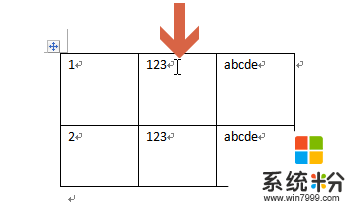
2、點擊表格後,word2010菜單欄處會出現“布局 ”選項卡。此時點擊“布局”選項卡。
(要注意的是,點擊表格前,word2010菜單欄處是沒有“布局 ”選項卡的。)
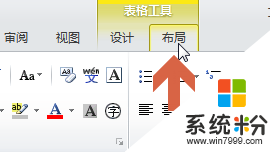
3、在圖中布局選項卡的位置就可以設置表格行高的具體數值。
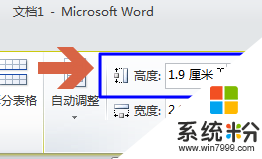
4、另外再介紹一種調整行高數值的方法:
在表格內點擊鼠標右鍵。再用鼠標左鍵點擊彈出菜單中的“表格屬性”。

5、點擊表格屬性界麵中的“行”選項卡。
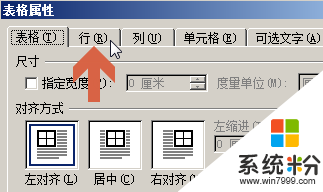
6、在行選項卡中的圖中位置也可以設置表格行高的具體數值。

【word2010表格行高如何調整】這就跟大家分享完了,操作簡單,也容易記住,有需要的用戶可以收藏。那麼還有其他的官方電腦操作係統下載後使用的疑問,都歡迎上係統粉官網查看。
win10相關教程